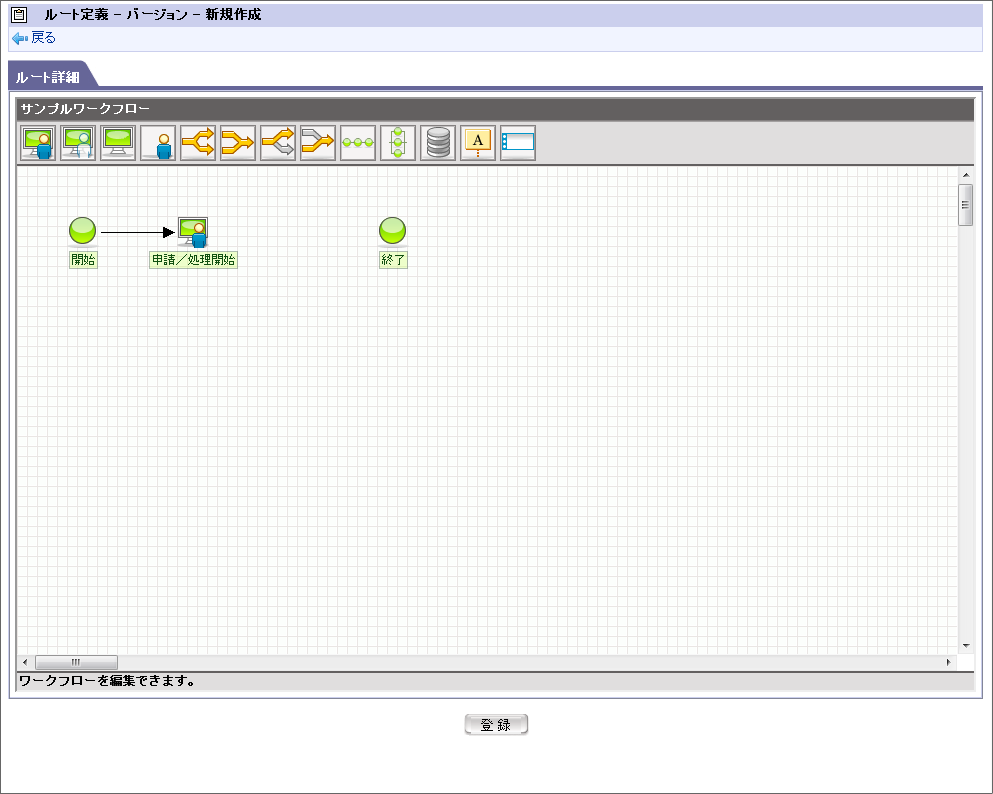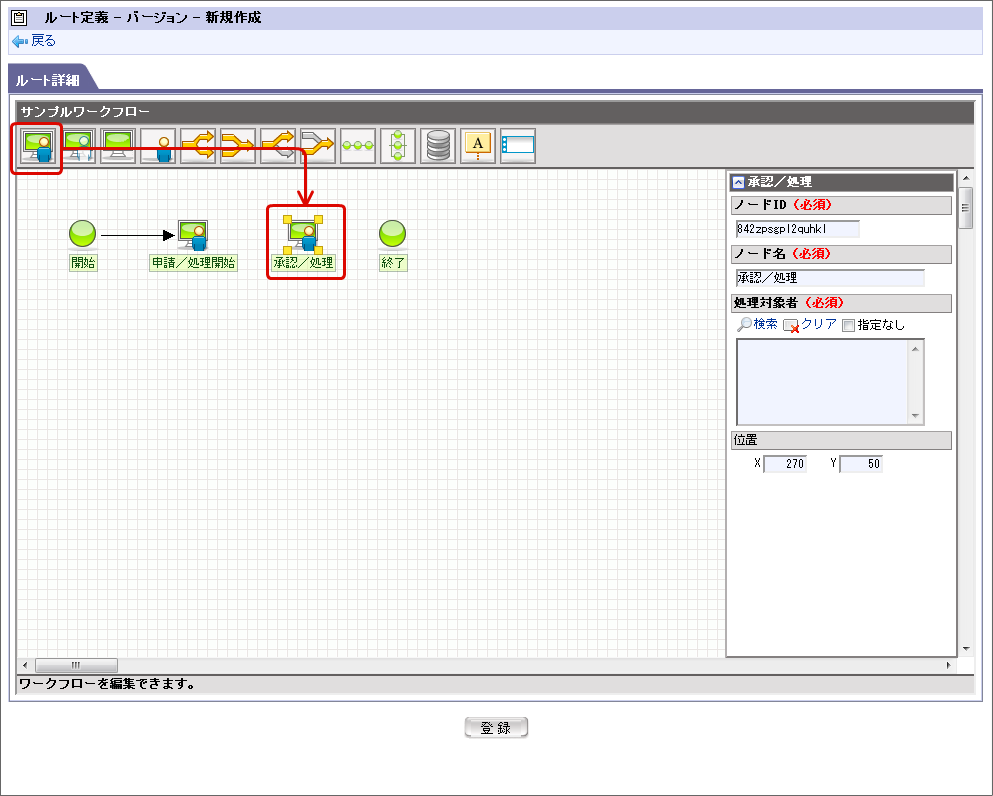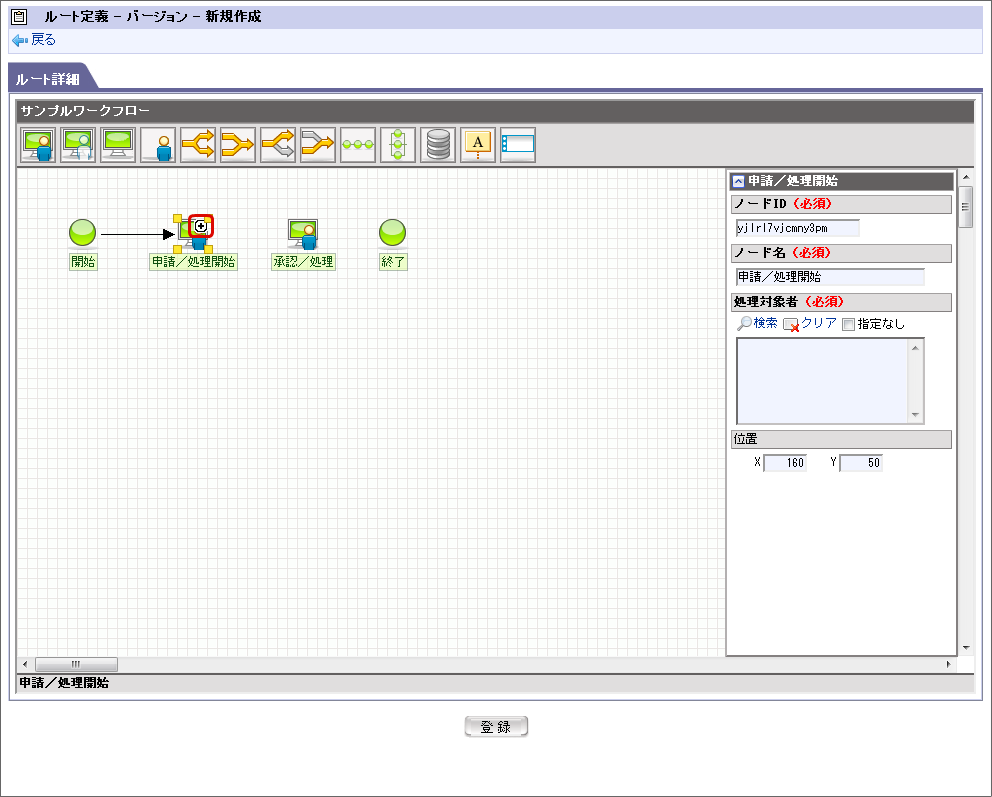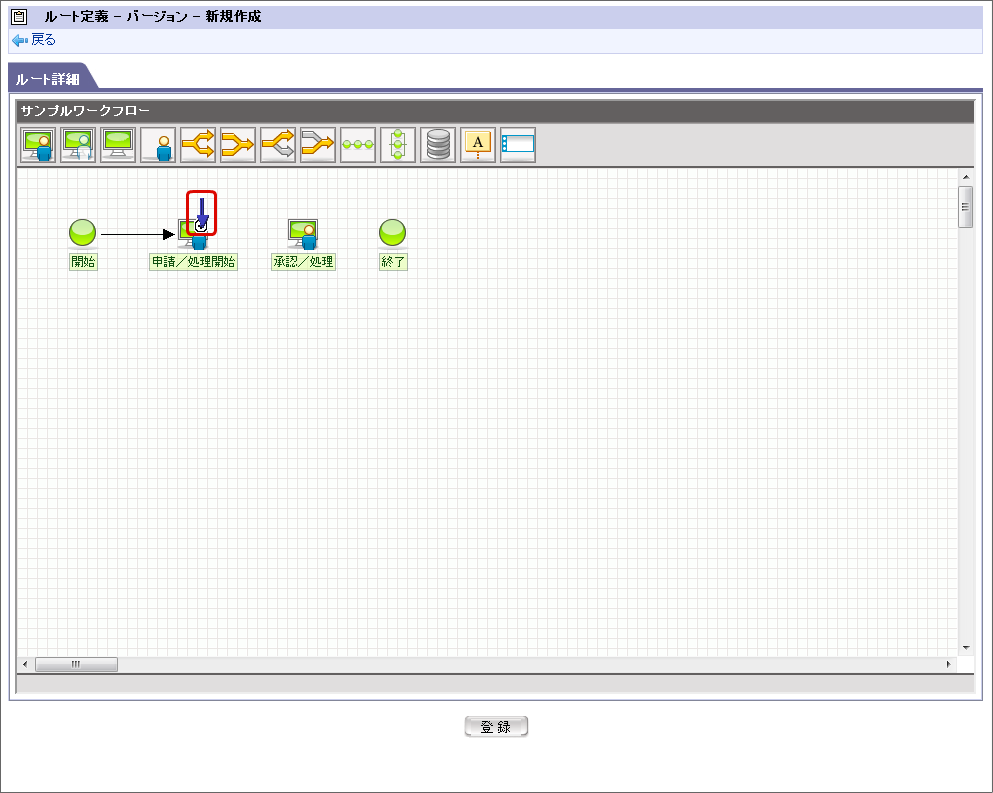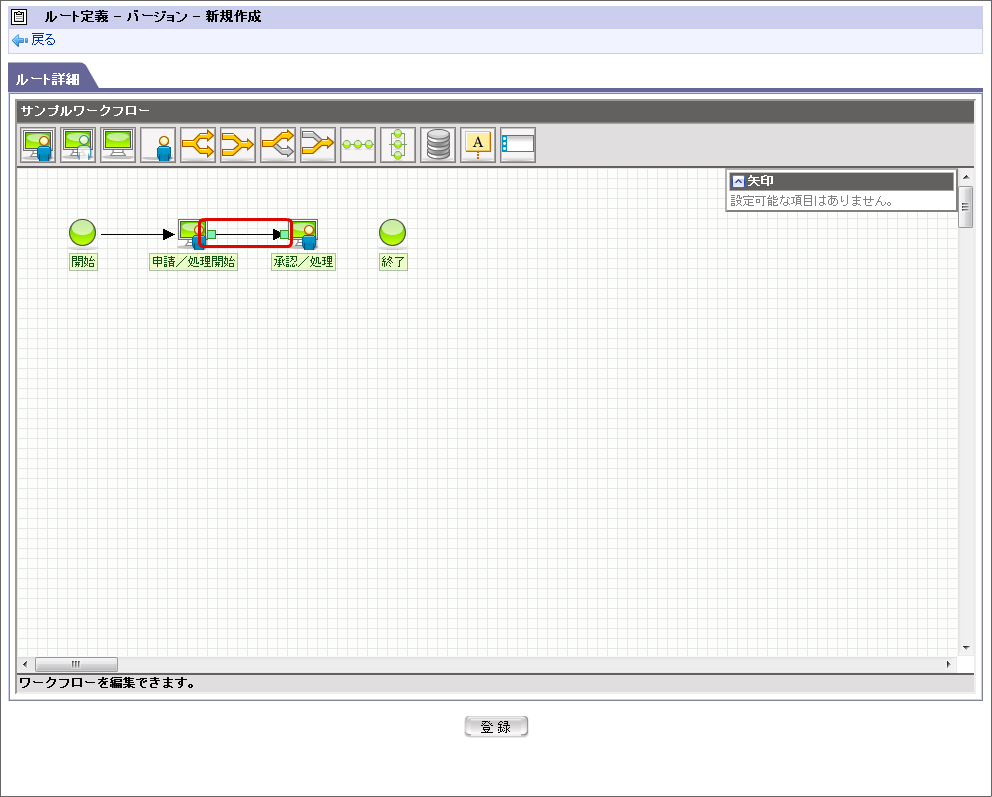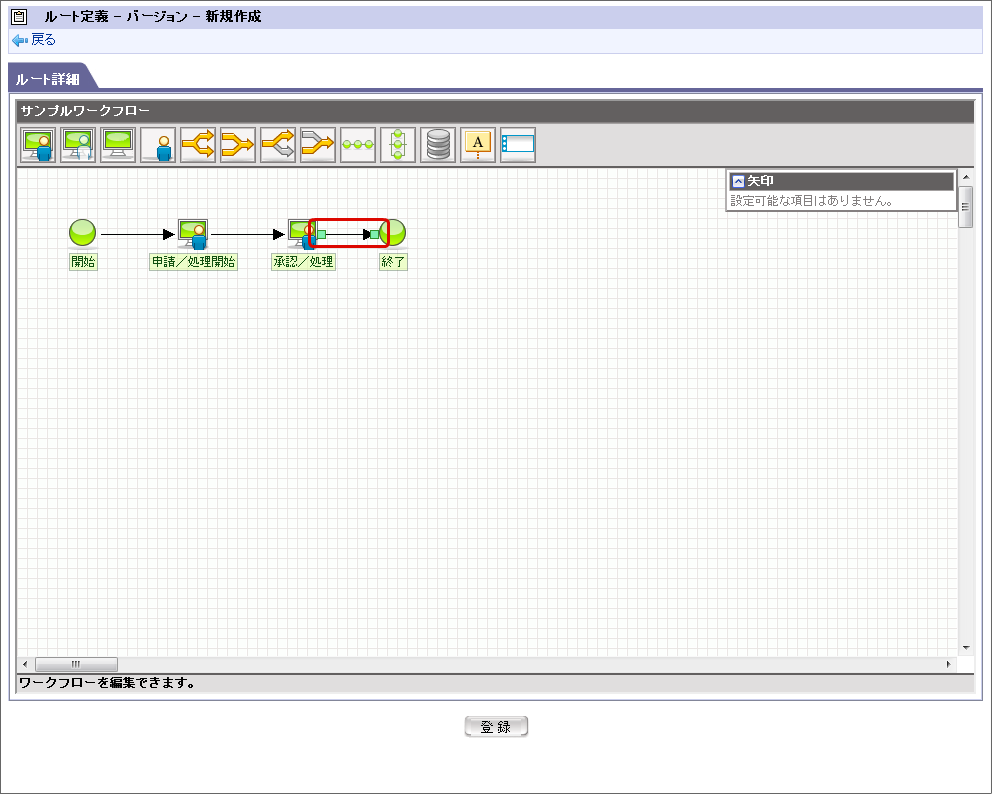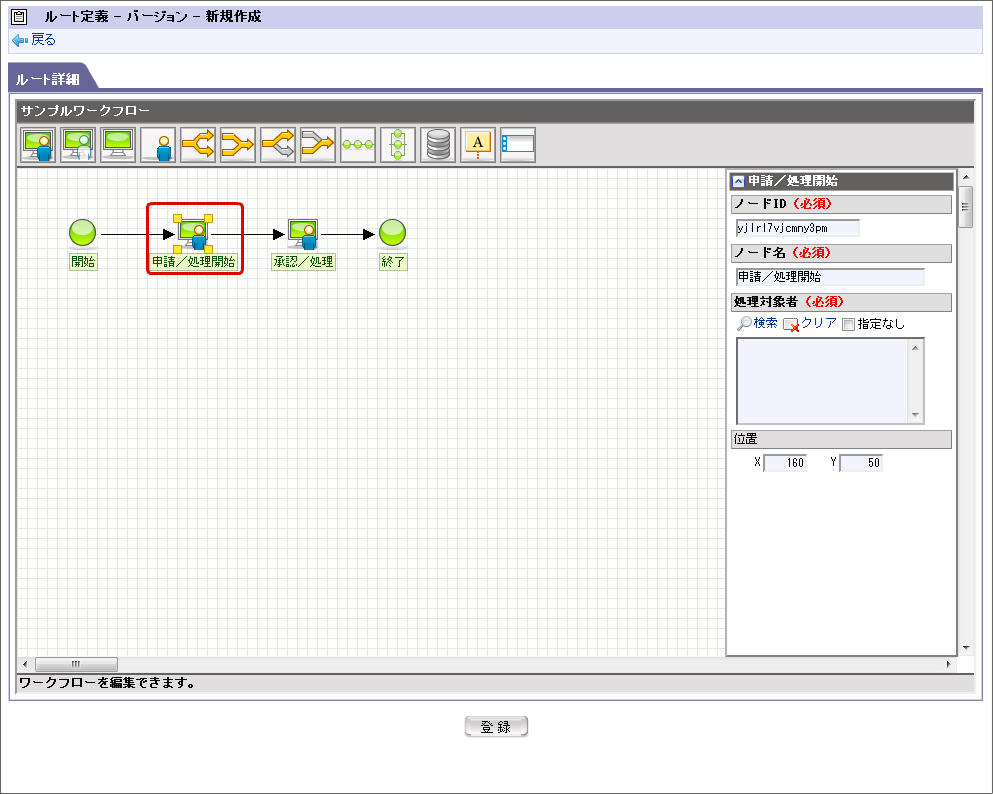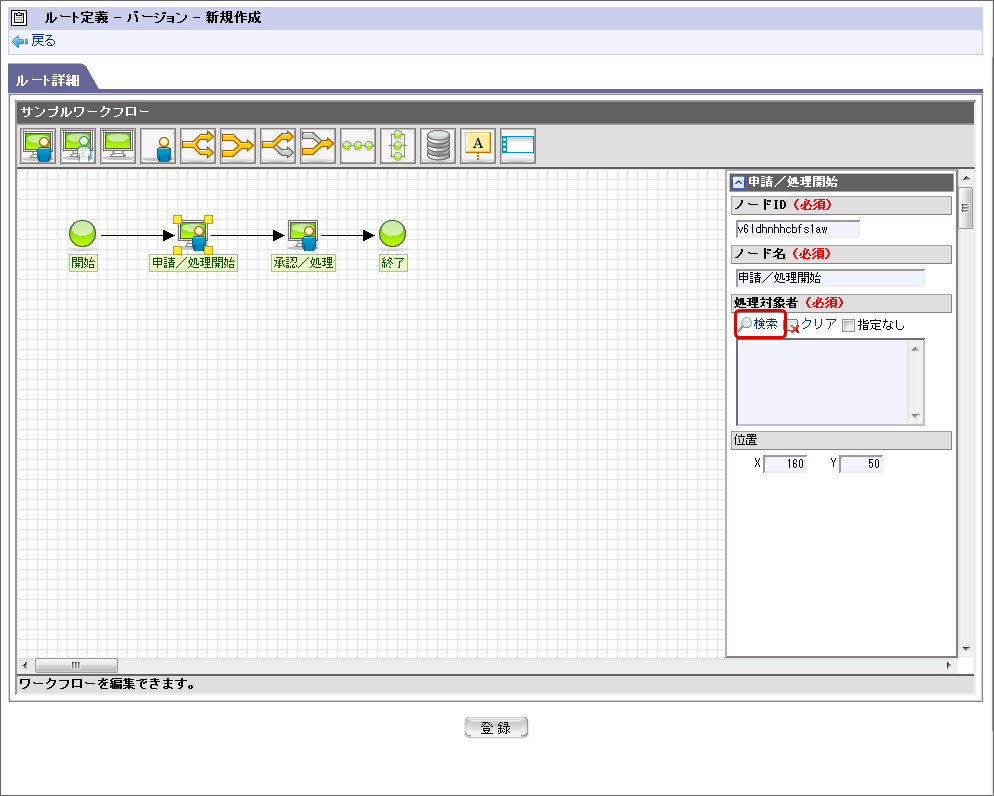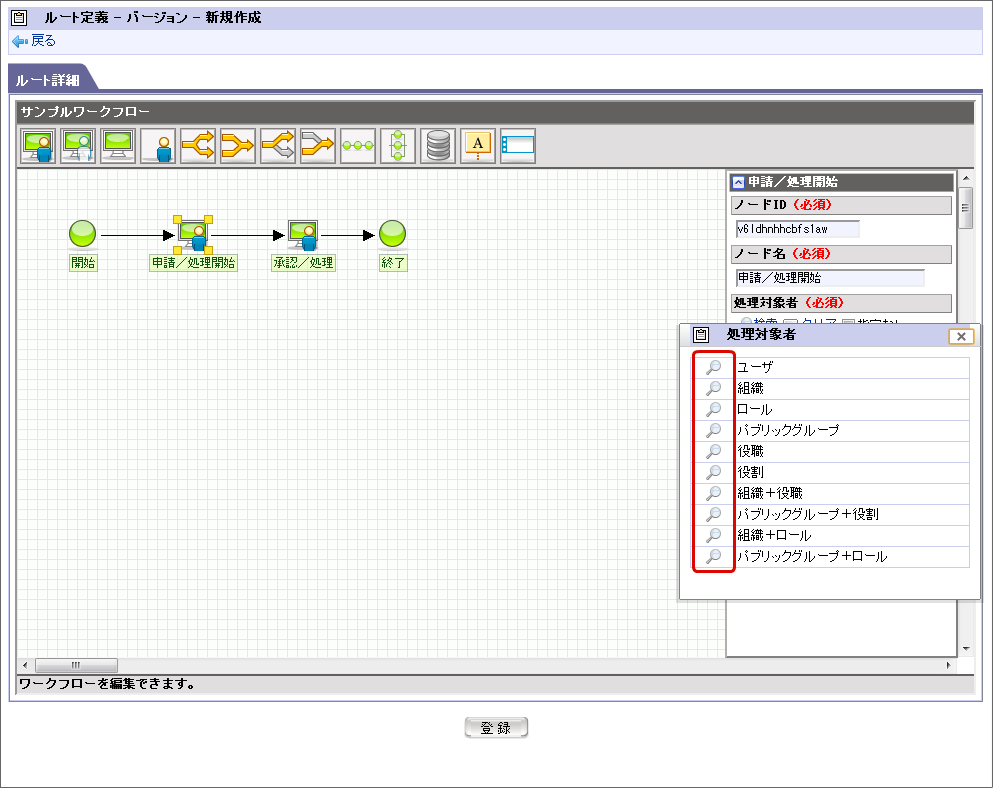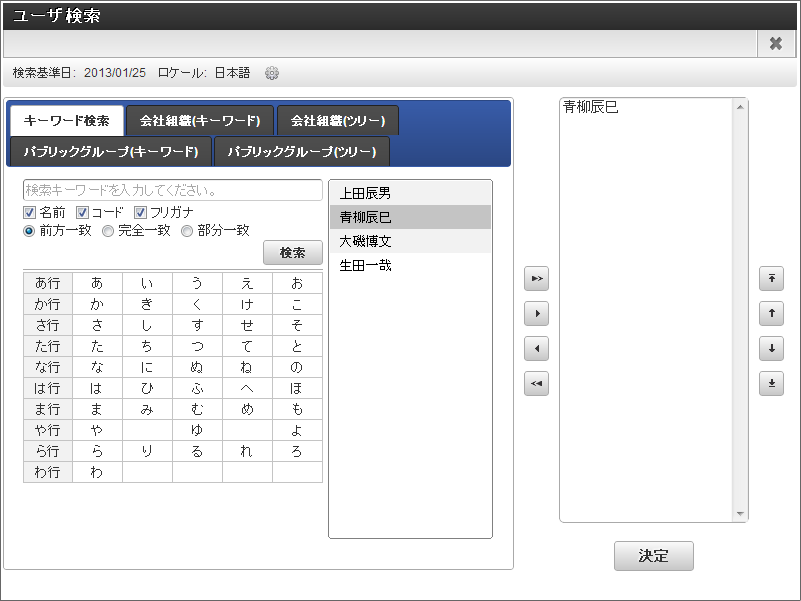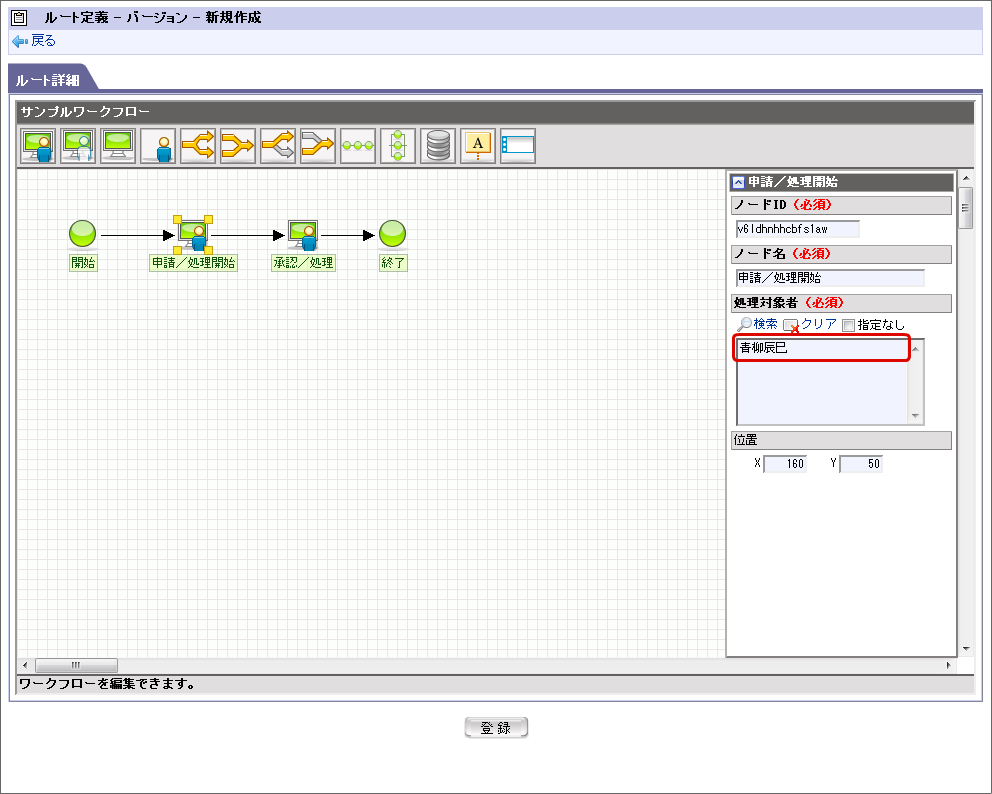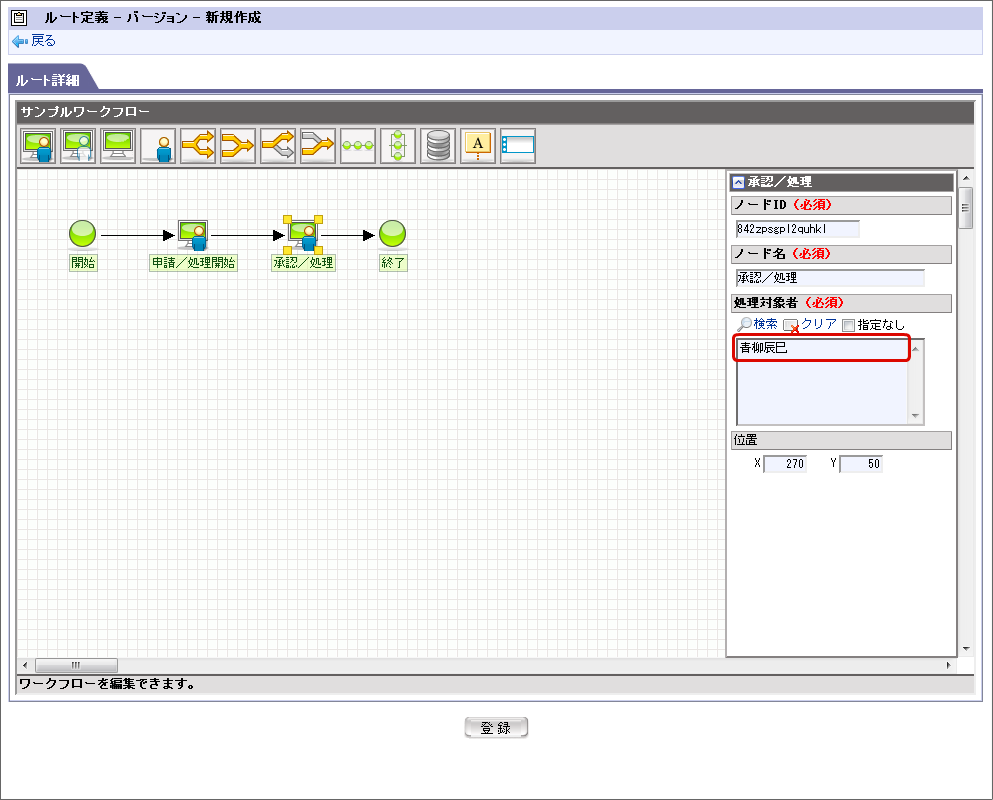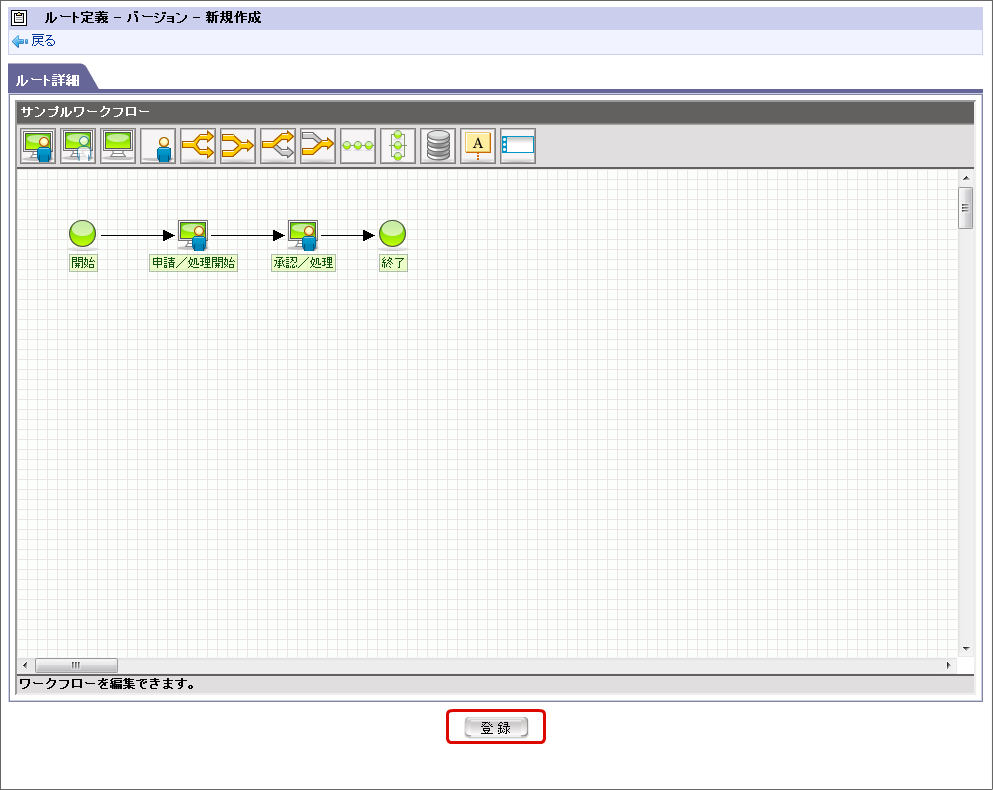IM-BIS のルートを作成する¶
Contents
フローで利用するルート、処理対象者を設定する¶
フローの処理の流れ(プロセス)をルートとして定義し、各タスクの実行者(処理対象者)を設定します。
「ルート定義 - バージョン - 新規作成」画面では、「開始」、「申請/処理開始」、「終了」が配置済みとなっています。
上に並んでいるアイコンから、グリッド上へ「承認/処理」をドラッグして配置します。
「申請/処理開始」の上にマウスを重ねると右上に
が表示されます。
を次の「承認/処理」までドラッグします。(ドラッグ時に矢印が表示されますので、矢印でノードを接続するようにします。)
矢印の先を「承認/処理」でドロップすると、ノードとノードが接続されます。
同様の手順で、残りのノードを接続します。
グリッド上の「申請/処理開始」をクリックして、右側に設定欄を表示します。
選択した処理対象者の種類に応じた検索画面から処理対象者を設定します。
「処理対象者」に設定した対象が表示されます。
同様の手順で、「承認/処理」の「処理対象者」に処理対象者を検索して設定します。
処理対象者の設定が完了したら「登録」をクリックします。
以上の手順で、BIS定義のルート、処理対象者の登録ができました。